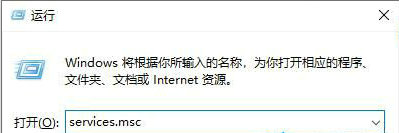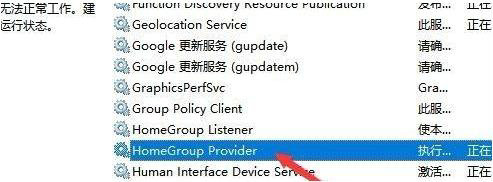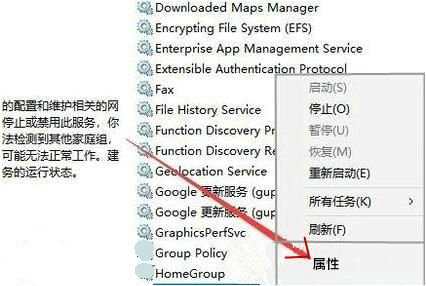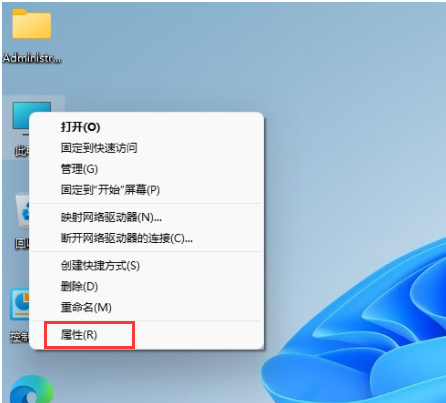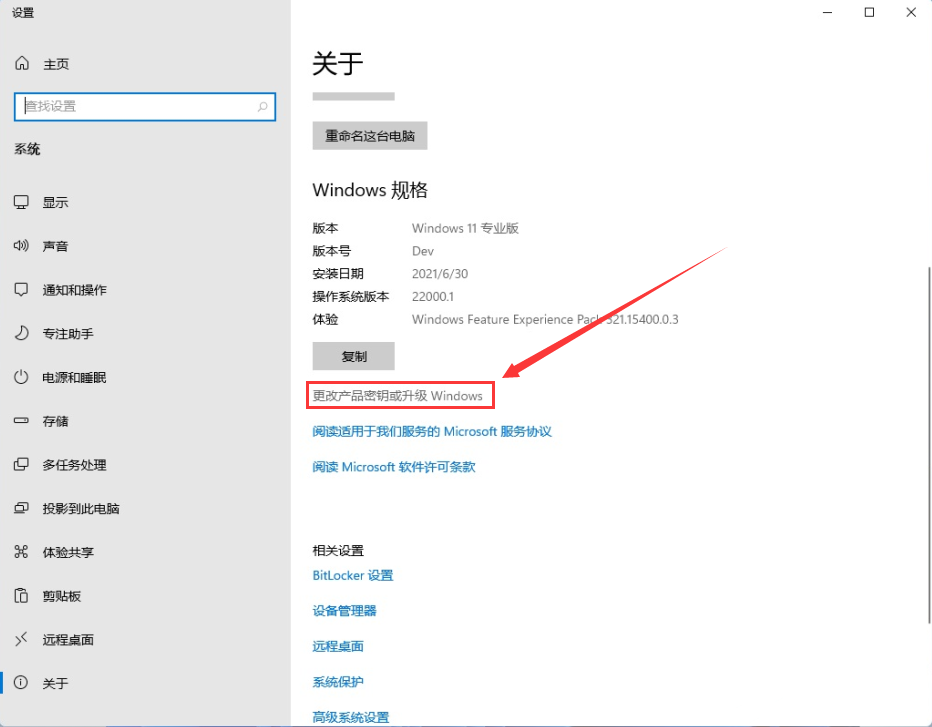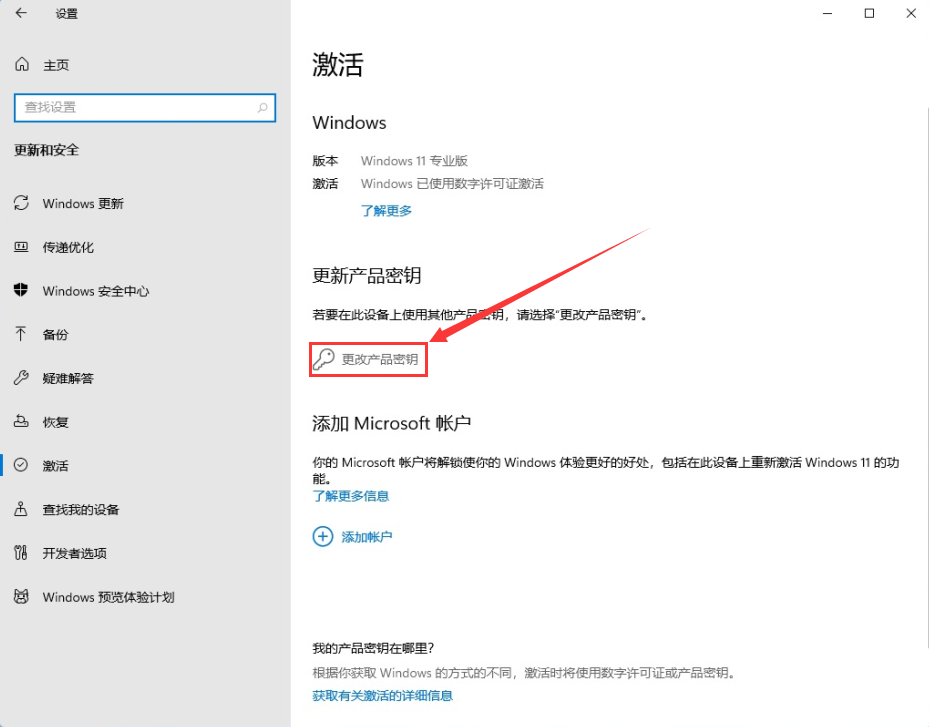Win11家庭功能怎么关闭?Win11家庭功能关闭方法
简单到家
 3460人浏览
3460人浏览
 2024-05-11
2024-05-11
我们在使用win11系统的时候电脑桌面上一直弹出Microsoft家庭功能,提示用户需要进行账号的登录,这要怎么关闭?因为这个功能是真的很烦,其实方法很简单的,用户们可以直接的打开服务窗口,之后找到HomeGroup Provider服务来进行操作就可以了。下面就让本站来为用户们来仔细的介绍一下Win11家庭功能关闭方法吧。
Win11家庭功能关闭方法
1、打开运行(Win+R),并输入 services.msc 命令,按确定或回车,可以打开服务;如图所示。
2、服务窗口,找到并选择HomeGroup Provider服务项;如图所示。
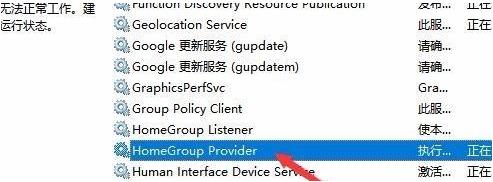
3、右键点击该服务项,在打开的菜单项中,选择属性;如图所示。
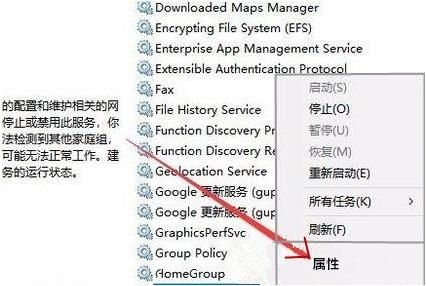
4、HomeGroup Provider 的属性(本地计算机)窗口,点击停止,停止该服务的运行;如图所示。
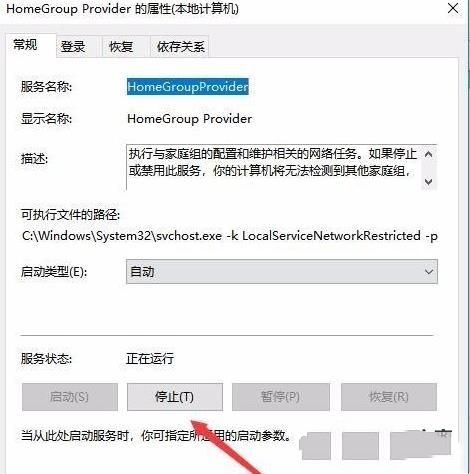
5、接着,再点击启动类型下拉按钮,在打开的下拉项中,选择禁用菜单项,就可以了;如图所示。
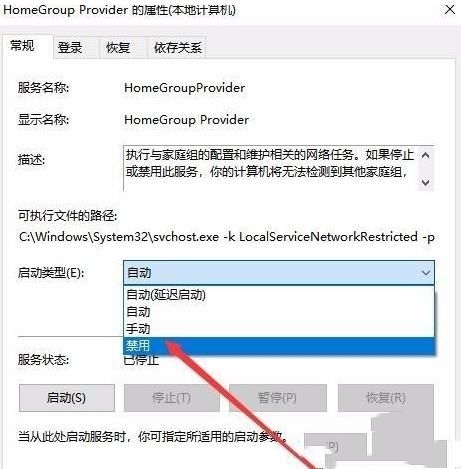
6、使用同样的方法,将HomeGroup Listener服务项也禁用即可,这样我们就彻底禁用了Win10家庭组功能了。如图所示。
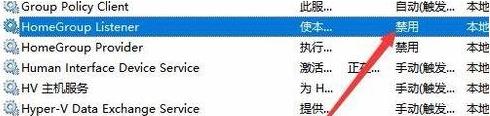
上述内容为转载或编者观点,不代表简单到家意见,不承担任何法律责任。
服务推荐
更多>